
Il existe de nombreux conseils pour éviter les courriels d'hameçonnage. Comment repérer un courriel d'hameçonnage Comment repérer un courriel d'hameçonnage Attraper un courriel d'hameçonnage est difficile! Scammers posent comme PayPal ou Amazon, en essayant de voler votre mot de passe et les informations de carte de crédit, leur tromperie est presque parfaite. Nous vous montrons comment repérer la fraude. Lire la suite . Grâce à une combinaison de vigilance et d'outils tiers, vous pouvez éviter les escroqueries, mais si vous êtes un utilisateur de Gmail, il existe un paramètre simple qui vous aidera à éviter les courriels d'hameçonnage.
L'une des nombreuses fonctionnalités géniales, oubliées Caractéristiques Gmail 9 Fonctionnalités géniales de Gmail Vous n'utilisez probablement pas 9 Fonctionnalités géniales de Gmail Vous n'utilisez probablement pas Plusieurs fonctionnalités d'email sympa dans Gmail existent depuis longtemps sans que personne ne prenne la peine de les utiliser. Changeons ça aujourd'hui. En savoir plus est la possibilité d' étiqueter les messages provenant de destinataires authentifiés qui sont souvent la cible d'escroqueries par hameçonnage. Voici comment obtenir cette fonctionnalité.
Cliquez sur le bouton Paramètres dans le coin supérieur droit.
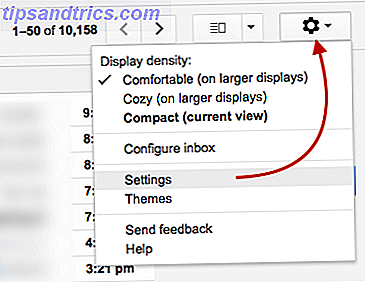
L'étape suivante consiste à accéder à l'onglet "Labs", où vous pouvez activer une grande variété de paramètres pour votre compte Gmail. L'une des premières options sous "Available Labs" est "Icône d'authentification pour les expéditeurs vérifiés".

Après l'avoir activé, vous verrez un petit symbole de clé à côté des emails authentifiés.

Vous pouvez également regarder de plus près les e-mails que vous recevez qui ne sont pas automatiquement étiquetés comme authentifiés. Dans Gmail, ouvrez le message et cliquez sur la petite flèche située juste en dessous de l'adresse e-mail de l'expéditeur. Examinez le champ "mailed by" ou "signed-by" pour vous assurer qu'il provient du domaine associé à l'expéditeur.

Si vous voyez un point d'interrogation à côté du nom de l'expéditeur, faites attention avec ce message.
Google fournit également des instructions sur ce qu'il faut faire si vous utilisez un client de messagerie. Après avoir ouvert le message, vérifiez l'en-tête du message. Dans Apple Mail, par exemple, vous pouvez trouver ceci en allant à Affichage> Message> En-têtes par défaut .
Cela affichera les "Authentication-Results" tout en haut du paragraphe. Si vous trouvez spf = pass ou dkim = pass, vous saurez que le message est authentifié.
Avez-vous des conseils sur la façon de surveiller les arnaques par hameçonnage dans Gmail? Faites le nous savoir dans les commentaires.



